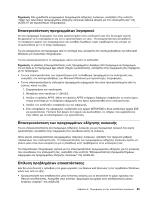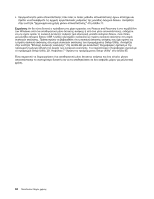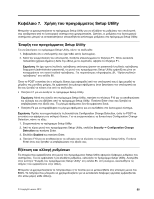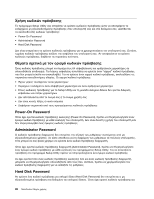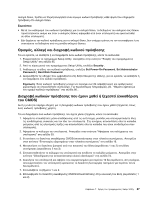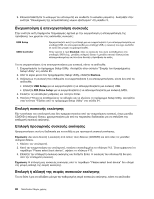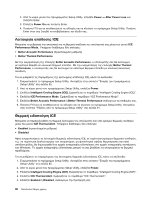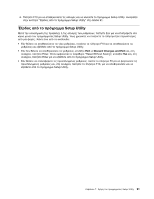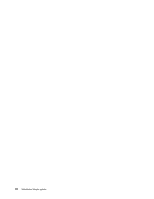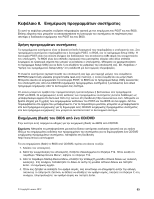Lenovo ThinkCentre M92z (Greek) User Guide - Page 100
Ενεργοποίηση ή απενεργοποίηση συσκευής
 |
View all Lenovo ThinkCentre M92z manuals
Add to My Manuals
Save this manual to your list of manuals |
Page 100 highlights
9 74. USB Setup SATA Controller USB USB Disabled SATA 1 Setup Utility Setup Utility 85. 2 Setup Utility Devices. 3 USB Setup USB. ATA Drive Setup SATA. 4 Enter. 5 F10 Setup Utility Setup Utility 91. CD/DVD CD/DVD 1 2 F12 Please select boot device F12. 3 Enter Please select boot device 88 ThinkCentre
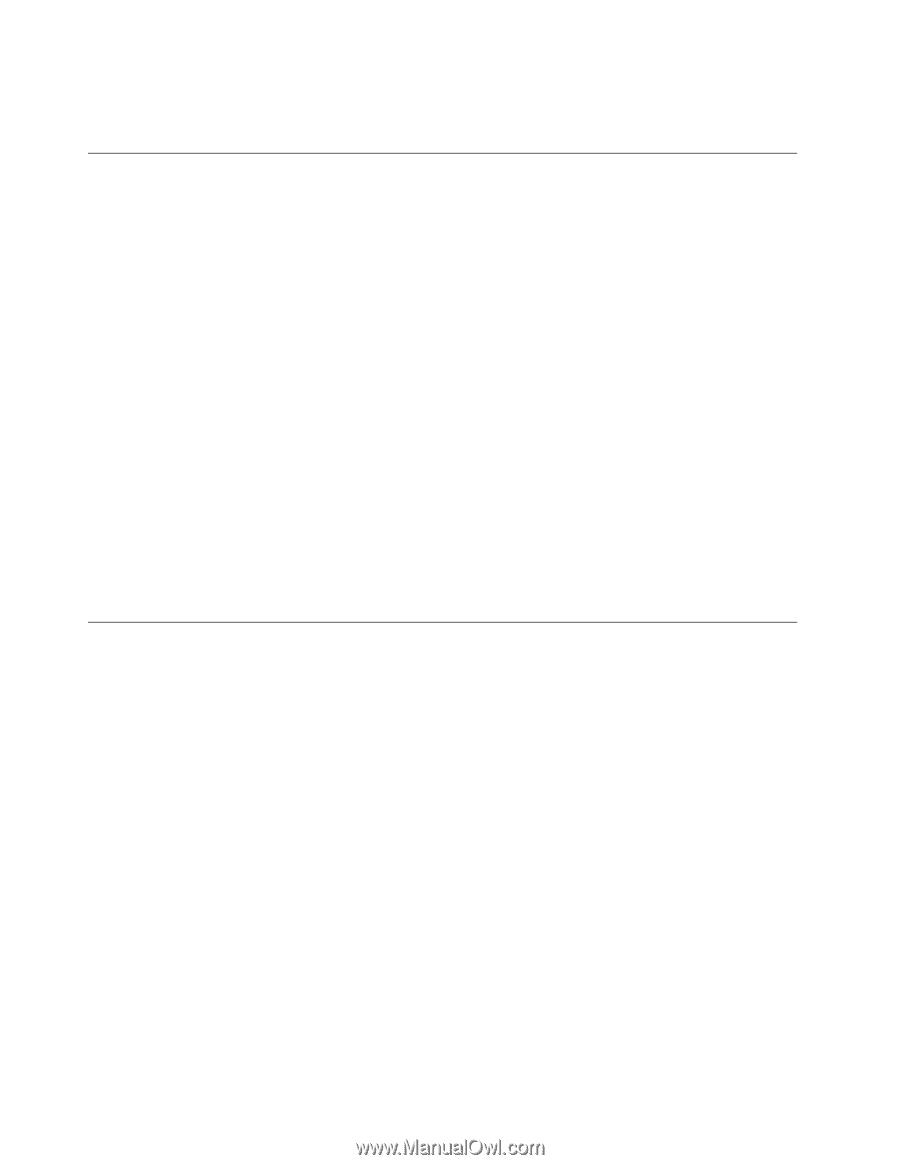
9. Επανατοποθετήστε το κάλυμμα του υπολογιστή και συνδέστε το καλώδιο ρεύματος. Ανατρέξτε στην
ενότητα “Ολοκλήρωση της αντικατάστασης υλικού εξοπλισμού” στη σελίδα 74.
Ενεργοποίηση ή απενεργοποίηση συσκευής
Στην ενότητα αυτή παρέχονται πληροφορίες σχετικά με την ενεργοποίηση ή απενεργοποίηση της
πρόσβασης των χρηστών στις ακόλουθες συσκευές:
USB Setup
Χρησιμοποιήστε αυτή την επιλογή για να ενεργοποιήσετε ή να απενεργοποιήσετε μια
υποδοχή USB. Αν απενεργοποιηθεί μια υποδοχή USB, η συσκευή που έχει συνδεθεί
σε αυτή δεν μπορεί να χρησιμοποιηθεί.
SATA Controller
Όταν οριστεί η τιμή
Disabled
, όλες οι συσκευές που είναι συνδεδεμένες στις
υποδοχές SATA (π.χ. μονάδες σκληρού δίσκου ή μονάδα οπτικού δίσκου) είναι
απενεργοποιημένες και δεν είναι δυνατή η πρόσβαση σε αυτές.
Για να ενεργοποιήσετε ή να απενεργοποιήσετε μια συσκευή, κάντε τα ακόλουθα:
1. Ενεργοποιήστε το πρόγραμμα Setup Utility. Ανατρέξτε στην ενότητα “Έναρξη του προγράμματος
Setup Utility” στη σελίδα 85.
2. Από το κύριο μενού του προγράμματος Setup Utility, επιλέξτε
Devices
.
3. Ανάλογα με τη συσκευή που επιθυμείτε να ενεργοποιήσετε ή να απενεργοποιήσετε, κάντε ένα από τα
ακόλουθα:
•
Επιλέξτε
USB Setup
για να ενεργοποιήσετε ή να απενεργοποιήσετε μια συσκευή USB.
•
Επιλέξτε
ATA Drive Setup
για να ενεργοποιήσετε ή να απενεργοποιήσετε μια συσκευή SATA.
4. Επιλέξτε τις κατάλληλες ρυθμίσεις και πατήστε Enter.
5. Πατήστε F10 για να αποθηκεύσετε τις αλλαγές και να κλείσετε το πρόγραμμα Setup Utility. Ανατρέξτε
στην ενότητα “Έξοδος από το πρόγραμμα Setup Utility” στη σελίδα 91.
Επιλογή συσκευής εκκίνησης
Εάν η εκκίνηση του υπολογιστή σας δεν πραγματοποιείται από την αναμενόμενη συσκευή, όπως μονάδα
CD/DVD ή σκληρού δίσκου, χρησιμοποιήστε μία από τις παρακάτω διαδικασίες για να επιλέξετε την
επιθυμητή συσκευή εκκίνησης.
Επιλογή προσωρινής συσκευής εκκίνησης
Χρησιμοποιήσετε αυτή τη διαδικασία για να επιλέξετε μια προσωρινή συσκευή εκκίνησης.
Σημείωση:
Δεν είναι δυνατή η εκκίνηση από όλους τους δίσκους (CD/DVD) και από όλες τις μονάδες
σκληρού δίσκου.
1. Κλείστε τον υπολογιστή.
2. Κατά την ενεργοποίηση του υπολογιστή, πατήστε επανειλημμένα το πλήκτρο F12. Όταν εμφανιστεί το
παράθυρο “Please select boot device”, αφήστε το πλήκτρο F12.
3. Επιλέξτε την επιθυμητή συσκευή εκκίνησης και πατήστε Enter. Η εκκίνηση του υπολογιστή θα γίνει
από την επιλεγμένη συσκευή.
Σημείωση:
Η επιλογή μιας συσκευής εκκίνησης από το παράθυρο “Please select boot device” δεν οδηγεί
στη μόνιμη αλλαγή της σειράς εκκίνησης.
Επιλογή ή αλλαγή της σειράς συσκευών εκκίνησης
Για να δείτε ή για να αλλάξετε μόνιμα την καθορισμένη σειρά συσκευών εκκίνησης, κάντε τα ακόλουθα:
88
ThinkCentre Οδηγός χρήσης